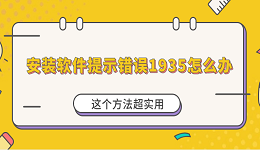电脑使用过程中,用户可能需要了解电脑的开关机时间和历史记录。比如,企业管理员需要追踪电脑使用情况;家庭用户想确认孩子是否在深夜使用电脑;或者个人用户想检查电脑是否存在异常自动重启的情况。其实,Windows系统自带了日志和命令工具,可以帮助我们快速查看电脑的开关机历史。本篇文章将详细介绍几种常用方法,帮助你轻松掌握电脑开关机记录的查询技巧。

一、通过任务管理器查看开机时长
最简单直观的方法是利用任务管理器。虽然它不能显示详细的历史记录,但能告诉你电脑从上次开机到现在已经运行了多久。
操作步骤:
1、按下Ctrl+Shift+Esc打开任务管理器。
2、切换到性能选项卡。
3、在CPU页面右下角找到“正常运行时间(Uptime)”。
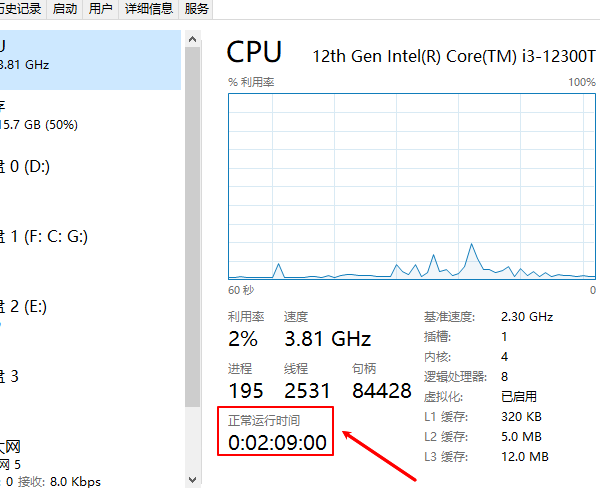
这里的时间就是电脑从上次开机到现在的累计运行时长。
例如,如果显示“1:05:23:10”,表示电脑已运行1天5小时23分钟10秒。结合当前时间减去运行时间,就可以大致推算出开机的时间。
适用场景:快速了解电脑是否长时间未关机,但不能查看具体的历史记录。如果电脑开机时间比较长或者是卡顿,可以通过驱动管理工具“驱动人生”扫描一下电脑各个硬件的状态,针对存在问题的进行安装修复。步骤如下:

 好评率97%
好评率97%  下载次数:4530884
下载次数:4530884 1、点击上方按钮下载安装,然后打开驱动人生,点击【全面诊断】的“立即诊断”选项;
2、软件会自动检测当前电脑存在的故障问题,用户点击“全面修复”选项便可批量安装驱动解决问题。
二、利用命令提示符(CMD)查询开机时间
Windows提供了一些命令工具,可以帮助我们查看开机时间。操作也很简单。
方法一:使用systeminfo命令
1、按下Win+R,输入cmd回车,打开命令提示符。
2、输入以下命令并回车:
systeminfo | find "系统启动时间"

3、系统会返回“系统启动时间”,显示电脑的最近一次开机时间。
方法二:使用netstatistics命令
1、在CMD中输入:
net statistics workstation
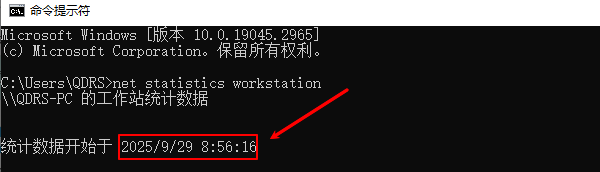
2、在结果中找到“统计自:xxxx-xx-xxxx:xx:xx”,该时间就是开机时间。
适用场景:快速确认最近一次开机的具体时间,比任务管理器更精准。
三、通过事件查看器查看开关机历史
如果你想查阅完整的开关机历史记录,事件查看器(EventViewer)是最权威和全面的方法。Windows会把开关机、重启、异常关机等情况记录在系统日志中。
操作步骤:
1、按Win+R,输入eventvwr.msc回车,打开事件查看器。
2、在左侧展开Windows日志→系统。
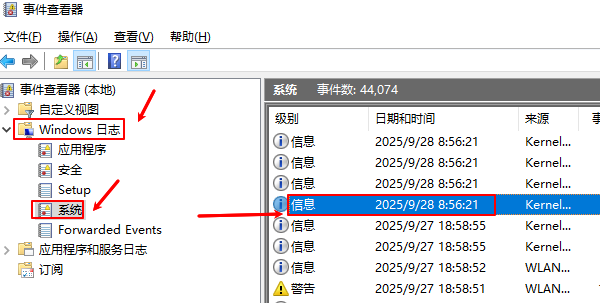
3、在列表找到今天最早一条时间记录,就可以看到开机的时间。
4、或者是在右侧点击筛选当前日志。
4、在事件源中选择EventLog,或者在事件ID输入以下几个关键值:
6005:事件日志服务已启动(系统开机)。
6006:事件日志服务已停止(系统正常关机)。
6008:系统异常关机(非正常关机,比如断电或强制关机)。
通过这些记录,你可以准确了解到每次开关机的时间,以及电脑是否出现过异常关机。
适用场景:需要详细的历史记录查询,适合管理员或高级用户。
以上就是电脑开关机时间怎么查,开关机历史查看教程。当你遇到网卡、显卡、蓝牙、声卡等驱动问题时,可以使用“驱动人生”进行检测和修复。该软件不仅支持驱动的下载与安装,还提供驱动备份等功能,帮助你更灵活地管理电脑驱动。